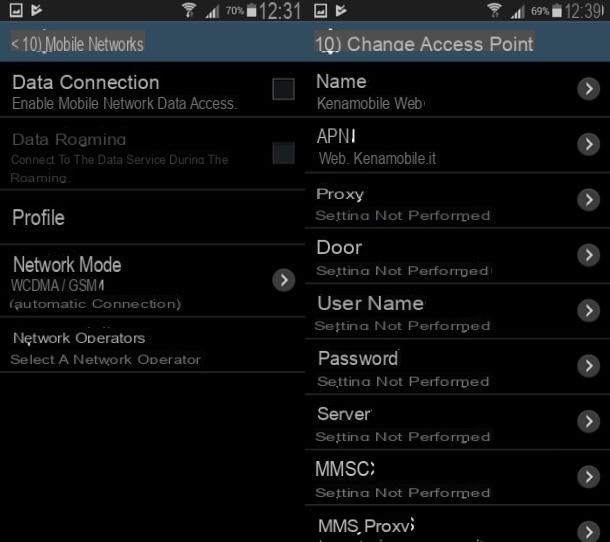Comment enregistrer de l'audio depuis un PC : Windows 10

Si vous cherchez des instructions sur comment enregistrer l'audio d'un pc sur windows 10 (ou même sur des versions ultérieures ou antérieures du système d'exploitation, car bon nombre des procédures que je m'apprête à illustrer sont également valables pour ces dernières), dans les paragraphes suivants, vous trouverez toutes les informations dont vous avez besoin.
Comment configurer l'enregistrement audio à partir d'un PC
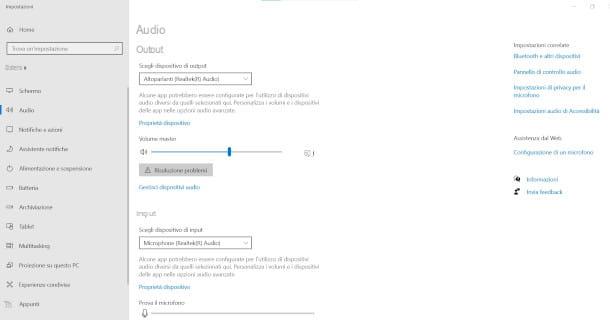
Avant de procéder à l'enregistrement, c'est toujours une bonne idée de vérifier que je Connections de tout appareil externe ayant pour fonction de reproduire ou d'acquérir l'audio à enregistrer sur le PC ont été effectués régulièrement et que le les paramètres audio sont corrects. En effet, il est essentiel d'apprendre comment configurer l'enregistrement audio à partir d'un PC avant de pouvoir passer à la phase d'acquisition proprement dite.
Si, par exemple, vous avez connecté un microphone externe, une table de mixage ou un instrument comme une guitare, assurez-vous qu'ils sont bien connectés à la carte son qui se chargera d'acquérir les sons dans l'ordinateur.
Vous pouvez tout vérifier facilement en accédant aux paramètres audio du PC : repérez l'icône relative, immédiatement reconnaissable par le symbole dualtoparlante présent sur barre des tâches (en bas à droite) et cliquez dessus avec le bouton droit de la souris. Cliquez ensuite sur l'élément Ouvrir les paramètres audio dans le menu contextuel qui s'affiche.
Dans l'écran qui vous est proposé, assurez-vous donc tout d'abord que le périphérique d'entrée sélectionné correspond à celui que vous avez l'intention d'utiliser pour enregistrer. S'il s'agit d'un microfono, vous pouvez également tester son fonctionnement à l'aide des fonctionnalités spécifiques qu'il contient. Quelque chose ne fonctionne pas comme il se doit ? Dans ce cas, vous pouvez recourir à diverses solutions, que je décris amplement dans ce guide.
Si vous avez besoin de enregistrer l'audio interne de l'ordinateur, il faut savoir qu'il est possible de s'appuyer sur un outil intégré à Windows 10 (mais aussi sur d'autres versions du système d'exploitation Microsoft) : c'est l'option de mixage stéréo, qui est désactivé par défaut, mais peut être activé en quelques étapes simples.
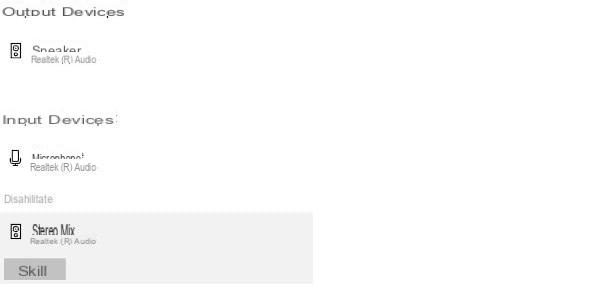
Pour procéder dans ce sens, il suffit d'appuyer sur le libellé Gérer les périphériques audio à l'écran de Audio impostazioni: dans la fenêtre suivante, sous la section Des dispositifs d'entrée, vous trouverez également l'option Mixage stéréo: il suffit de cliquer dessus, puis de cliquer sur le bouton Compétences, et la fonctionnalité en question sera disponible immédiatement.
Cette opération simple, en substance, vous permettra de rendre visible et de sélectionner la source Mixage stéréo dans les paramètres de n'importe quel programme d'enregistrement audio : de cette façon, il sera possible rediriger le flux audio numérique sortant (sortie) vers l'entrée (entrée) du composant logiciel en question.
Comment dit-on? Vous n'avez pas trouvé l'option « Stereo Mix » parmi les périphériques d'entrée ? Dans ce cas, il peut y avoir un problème avec la carte son qui, dans la plupart des cas, peut être résolu avec une mise à jour du pilote. Si cela ne fonctionne pas non plus, je vous recommande de vérifier les spécifications de l'appareil pour vous assurer qu'il prend en charge la fonctionnalité en question. Ne vous inquiétez pas, cependant, dans les paragraphes suivants, vous trouverez des solutions alternatives tout aussi valables et efficaces.
Comment enregistrer de l'audio depuis un PC avec Audacity

L'une des meilleures ressources que je vous recommande de tester est certainement Audacity. C'est un logiciel d'enregistrement et d'édition audio très populaire et, fait non négligeable, également gratuit e open source, compatible avec toutes les versions populaires de Windows, mais aussi avec macOS et Linux. De plus, il n'est absolument pas difficile de comprendre comment enregistrer l'audio d'un PC avec Audacity grâce à la simplicité de son interface et la présence d'une fonctionnalité supplémentaire de loopback qui, en substance, permet également la redirection logicielle de l'audio sortant vers l'intérieur.
Vous devrez d'abord télécharger le programme sur votre ordinateur, en vous connectant à la page principale d'Audacity, en cliquant d'abord sur le bouton Télécharger Audacity, puis en appuyant sur l'élément lié à votre système d'exploitation et, enfin, en appuyant sur le première connexion répertoriés dans la nouvelle page qui s'affiche.
Ensuite, ouvrez le fichier audacity [version] .exe que vous venez de télécharger, puis cliquez sur l'option Oui puis sur le bouton OK pour confirmer l'utilisation de la langue dans votre languene (ou d'une autre langue de votre choix). Ensuite, sur le bouton Avanti quatre fois consécutives, puis cliquez sur l'élément Installer et enfin, appuyez à nouveau sur les boutons Avanti e Fins.
Une fois Audacity démarré, dans l'écran principal du programme, cliquez sur menu déroulant à droite de l'icône du microphone, en bas de la barre d'outils, pour sélectionner le source le son à enregistrer (par exemple le microfono).
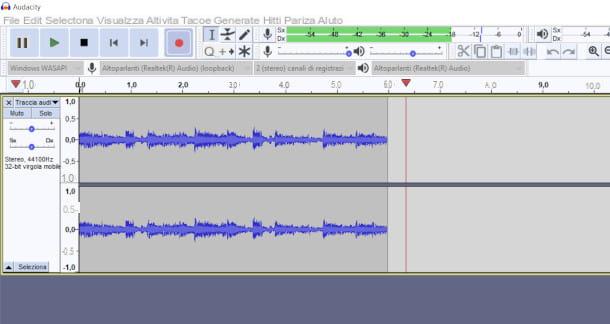
Si, par contre, vous souhaitez enregistrer l'audio interne du PC, sélectionnez l'option Windows WASAPI (acronyme de Windows Audio Sessions API) dans le menu déroulant à gauche du symbole du microphone. Ensuite, agissez de la même manière sur le menu illustré ci-dessus, relatif à la source audio : pour cet usage spécifique, l'élément sélectionné doit être caractérisé par la présence de la mention loopback.
Sinon, si quelque chose ne fonctionne pas dans ce mode, vous pouvez sélectionner MIME comme système audio e Mixage stéréo en tant que Périphérique d'entrée, à condition d'avoir préalablement activé la fonction en question en suivant les instructions fournies dans le chapitre dédié.
Il ne vous reste plus qu'à appuyer sur bouton d'enregistrement (le point rouge) et lancez la lecture à partir de la source sonore : vous remarquerez que les ondes sonores provenant de la source audio seront imprimées sur l'écran central d'Audacity en correspondance avec la progression de la barre de position, démontrant le succès de l'opération . Une fois l'inscription terminée, cliquez sur bouton carré di Arrêter, vous pouvez alors tout réécouter en cliquant sur le bouton ▶ ︎.
Pour procéder à l'exportation du fichier, il vous suffit d'appuyer sur le bouton Fichier> Exporter et sélectionnez le format que vous préférez parmi ceux proposés dans le menu suivant. Sur l'écran suivant, vous pouvez indiquer le dossier de destination dans le champ Sauver dans et appuyez sur le bouton Sauver pour terminer la procédure. Pour plus de détails sur l'utilisation d'Audacity, lisez mon guide du programme.
Autres solutions pour enregistrer de l'audio depuis un PC

Le logiciel cité ci-dessus ne vous a pas totalement convaincu et vous souhaitez tester autres solutions pour enregistrer de l'audio depuis un PC? Pas de problème, je vous ai préparé une liste d'alternatives valables qui, à partir de tests effectués personnellement, répondent parfaitement à ce besoin.
- Enregistreur audio Ashampoo gratuit - c'est un logiciel d'enregistrement audio gratuit et particulièrement simple d'utilisation : il permet également de sélectionner, comme pour Audacity, à la fois le microphone et les systèmes audio Wasapi o Mixage stéréo pour enregistrer l'audio interne du PC.
- Enregistreur vocal MooO - c'est une autre excellente ressource à laquelle vous pouvez faire appel pour enregistrer de l'audio depuis votre PC et que, à mon humble avis, vous devriez essayer au moins une fois. Le programme est freeware et vous pouvez également l'utiliser pour enregistrer votre voix dans le microphone, diffuser la radio Internet ou, par exemple, les appels vocaux effectués via les services VoIP.
- Laboratoire de vis - ce logiciel vous permet d'enregistrer l'audio du PC tout en conservant sa qualité d'origine intacte et offre diverses options de réglage audio. EST payé, mais cela peut être prouvé gratuit pour 14 giorni dans toutes ses caractéristiques avec une limite maximale de 30 secondes d'enregistrement.
Comment enregistrer de l'audio à partir d'un Mac
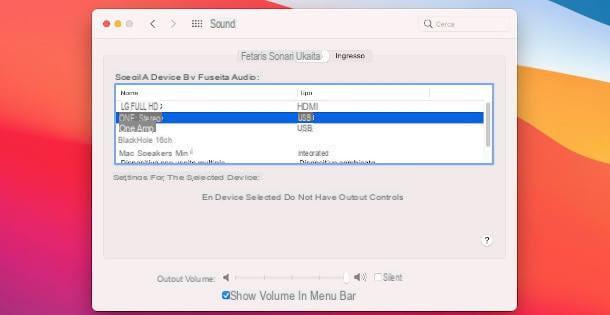
Si vous cherchez les bonnes informations sur comment enregistrer de l'audio depuis Mac, vous pouvez être assuré que dans les prochains paragraphes, vous trouverez tout ce dont vous avez besoin pour le faire de la meilleure façon possible. En effet, vous pouvez vous référer à une explication détaillée des solutions les plus efficaces disponibles sur votre ordinateur Apple pour enregistrer une source sonore externe via, par exemple, le microphone intégré, ou encore l'audio reproduit en interne dans l'appareil.
Même dans ce cas, cependant, il est conseillé à l'avance Vérifier les branchements de tout appareil audio externe et vérifiez que le les paramètres audio de l'ordinateur correspondent à la gestion du flux audio que vous comptez mettre en œuvre. Pour cela, appuyez sur sur le menu avec le symbole de pomme, en haut à gauche de la barre de menu, puis cliquez sur l'option Préférences de système. Sur l'écran suivant, appuyez sur l'icône Suono, puis cliquez sur les onglets sortie e contribution pour vous assurer que les appareils respectifs configurés sont corrects.
Je dois cependant vous avertir que par défaut macOS ne vous permet pas d'enregistrer l'audio interne de l'ordinateur: si vous avez ce besoin spécifique, en effet, vous devrez vous référer à un logiciel spécifique dédié. Rien de particulièrement complexe, cependant, et vous pouvez toujours compter sur moi même dans cette circonstance : en fait, j'ai créé un tutoriel dans lequel j'expliquerai étape par étape comment les installer et les configurer correctement.
Comment enregistrer de l'audio à partir d'un Mac avec Quick Time Player
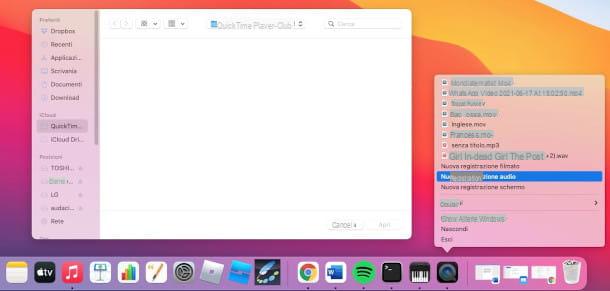
Pour réaliser des enregistrements audio simples, pour lesquels vous ne pensez pas qu'il soit nécessaire d'effectuer un quelconque montage, vous pouvez utiliser QuickTime Player- Il s'agit d'un logiciel intégré aux systèmes d'exploitation macOS qui peut capturer l'audio du microphone ou de tout périphérique d'entrée audio connecté à votre ordinateur.
De plus, il est vraiment très intuitif à utiliser : je suis sûr que vous n'aurez pas de mal à apprendre comment enregistrer de l'audio à partir d'un Mac avec Quick Time Player en suivant les quelques étapes simples que je m'apprête à vous illustrer.
Ensuite, appuyez d'abord sur le symbole de Launchpad (les neuf carrés de couleur) dans le bar Dock et cliquez sur l'icône du programme en question (un Q sur fond noir) pour le démarrer : si vous ne le trouvez pas tout de suite, vous pouvez utiliser le champ de recherche en haut. Alternativement, vous pouvez facilement le trouver également en appuyant sur la fonctionnalité Finder (l'icône du visage souriant toujours située dans la barre du Dock) en sélectionnant le dossier applications.
Une fois le logiciel lancé, appuyez sur le bouton droit de la souris sur son icône, qui s'affiche maintenant dans la section des applications actives à droite de la barre du Dock et appuyez sur l'option Nouvel enregistrement audio du menu qui vous est proposé.
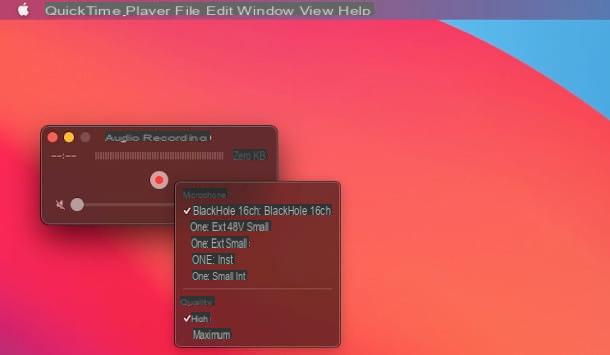
A ce stade, cliquez sur flèche pointant vers le bas situé à côté du bouton d'enregistrement central et sélectionnez l'appareil à partir duquel vous souhaitez capturer l'audio dans le menu contextuel (par exemple le microphone interne ou la carte son). Appuyez sur le bouton avec le cercle rouge pour démarrer l'enregistrement et démarrer la lecture de la source audio.
Lorsque l'opération est terminée, cliquez sur le bouton carré de Arrêter, aller au menu Déposez le en haut à gauche de l'écran, puis cliquez sur l'option exportation et sélectionnez l'option Audio uniquement. Indiquez ensuite le dossier dans lequel sauvegarder votre enregistrement à l'aide du menu déroulant à côté du libellé Situé dans et éventuellement donner un nom au fichier en le tapant dans le champ Exporter en tant que, puis appuyez sur le bouton Sauver pour terminer l'exportation.
Autres solutions pour enregistrer de l'audio depuis Mac
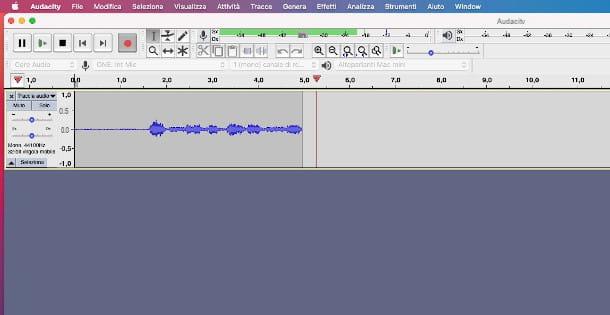
Comment dit-on? Cherchez-vous autres solutions pour enregistrer de l'audio depuis Mac, plus évolué, fonctionnel et capable de mieux répondre à vos besoins ? Ne vous inquiétez pas, je suis sûr que dans les prochains paragraphes vous trouverez ce dont vous avez besoin.
Dans le chapitre consacré aux solutions PC Windows, j'ai décrit en détail un logiciel que je considère particulièrement valable pour cette occurrence, à savoir Audacity. Ce dernier est cependant également compatible avec les ordinateurs Apple, et est tout aussi simple à installer.
Une fois le programme lancé, avant de commencer à l'utiliser, sélectionnez la source audio via le menu déroulant à droite du symbole du microphone. Ensuite, vous pouvez appuyer sur le bouton avec le cercle rouge pour démarrer l'enregistrement que vous pouvez donc arrêter à tout moment en appuyant sur le bouton carré de Arrêter.
Si, lors de l'utilisation, vous avez trouvé ce programme particulièrement intéressant et que vous pensez qu'il répond parfaitement à vos besoins, j'ai créé un guide spécifiquement pour approfondir le fonctionnement d'Audacity, avec une description détaillée de toutes ses fonctionnalités les plus importantes.
Comment enregistrer de l'audio depuis un PC en ligne

Souhaitez-vous éviter des procédures d'installation et de configuration complexes, qui ne vous conviennent pas et souhaitez-vous pouvoir utiliser une ressource sur Internet qui peut exécuter cette fonction de manière simple et intuitive ? J'ai une merveilleuse nouvelle pour vous : le Net, en effet, offre plusieurs outils très valables et efficaces.
Dans les prochains paragraphes, vous serez donc en mesure de comprendre comment enregistrer de l'audio depuis un PC en ligne, en profitant de quelques solutions que j'ai sélectionnées spécialement pour vous. Dans de nombreux cas, il s'agit de services qui, pour fonctionner correctement, nécessitent l'installation d'un lanceur, une application simple sans laquelle il ne serait pas possible de communiquer la carte son avec le système d'enregistrement fourni par des serveurs externes.
Comment enregistrer de l'audio depuis un PC en ligne avec Apowersoft Free Online Audio Recorder
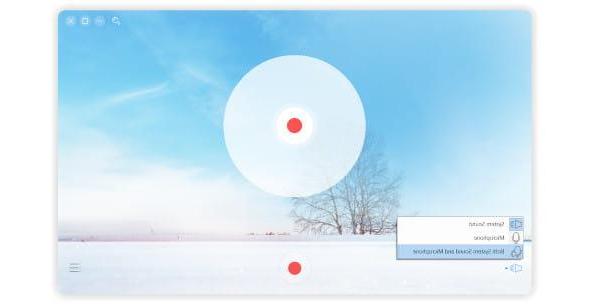
La première solution que je souhaite vous proposer consiste en un service en ligne, appelé Apowersoft Enregistreur audio en ligne gratuit, utilisable sans frais, qui vous permet d'acquérir l'audio de n'importe quel système d'exploitation directement depuis la fenêtre du navigateur et de tout enregistrer dans différents formats. Je vous informe cependant que pour utiliser cette ressource il est indispensable d'en télécharger une simple lanceur, mais c'est une tâche facile que vous pouvez effectuer en quelques clics. Quoi qu'il en soit, je vais vous montrer en détail comment le faire sous peu.
Par habitant comment enregistrer de l'audio depuis un PC en ligne avec Apowersoft Free Online Audio Recorder Tout d'abord, vous devez vous connecter à la page d'accueil du service, puis vous devez cliquer sur le bouton Démarrer l'enregistrement situé au centre de l'écran.
Ensuite, il est indispensable de télécharger l'application que j'évoquais plus haut en appuyant sur le bouton Télécharger le lanceur qui apparaît à l'écran. Si vous avez un PC Windows, cliquez sur le fichier apowersoft-online-launcher.exe vient de télécharger, puis appuie sur le bouton Oui puis appuyez sur le bouton Installer maintenant.
Si vous avez un Mac, à la place, cliquez sur paquet de paquet, puis appuie deux fois sur le bouton Continue puis sur le bouton Installer (en saisissant le mot de passe système à l'étape suivante). A la fin appuyez deux fois sur le bouton Oui pour permettre la reconnaissance de la carte son.
Après l'installation, l'interface du lanceur s'ouvrira en même temps, vous devrez donc appuyer sur le boutonaltoparlante, en bas à gauche, pour sélectionner la source audio puis appuyez sur cercle rouge au centre de la fenêtre pour démarrer l'enregistrement. Si vous devez mettre l'enregistrement en pause, cliquez sur la pause bouton avec deux lignes au centre de l'écran; pour le reprendre, il appuie toujours sur ce dernier.
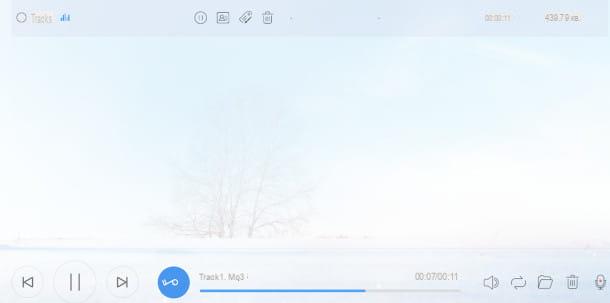
Quand bon vous semble, vous pouvez arrête d'enregistrer en cliquant sur le bouton Arrêter (le carré rouge) situé en bas. Vous pourrez alors accéder à l'inscription en cliquant sur le bouton avec le symbole deliste en bas à droite, en sélectionnant la trace de référence. Pour l'écouter, appuyez sur le bouton ▶ ︎, pour afficher la position dans laquelle il a été enregistré, appuyez à la place sur le bouton avec le symbole de la dossier situé en bas de l'écran.
Autres solutions pour enregistrer de l'audio depuis un PC en ligne
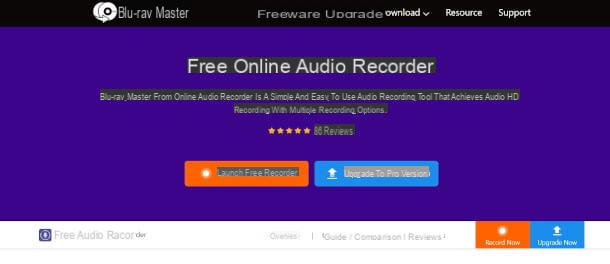
Si vous n'êtes pas satisfait de la ressource présentée dans le chapitre précédent, n'ayez crainte, il existe de nombreux autres solutions pour enregistrer de l'audio depuis un PC en ligne, tout aussi simple à utiliser.
- Enregistreur audio en ligne gratuit BDMaster - service en ligne gratuit qui, pour fonctionner, nécessite l'installation d'un lanceur : vous aurez ainsi la possibilité de sélectionner et d'ajuster les paramètres audio utiles à la gestion de la source sonore que vous souhaitez enregistrer sur votre ordinateur.
- Enregistreur audio en ligne - cet outil pratique permet, avec quelques commandes simples, d'enregistrer gratuitement de l'audio depuis le PC via le microphone : il suffit de permettre au système d'accéder à l'appareil en cliquant sur l'élément permettre dans la fenêtre contextuelle qui apparaît lorsque vous démarrez la capture audio.
- Aiseesoft - cette solution gratuite mise à disposition par Aiseesoft s'avère particulièrement simple et intuitive et permet d'enregistrer de l'audio en haute qualité qui, cependant, ne peut être sauvegardé qu'en MP3. Il n'a pas non plus d'outils d'édition.
Comment enregistrer de l'audio et de la vidéo à partir d'un PC
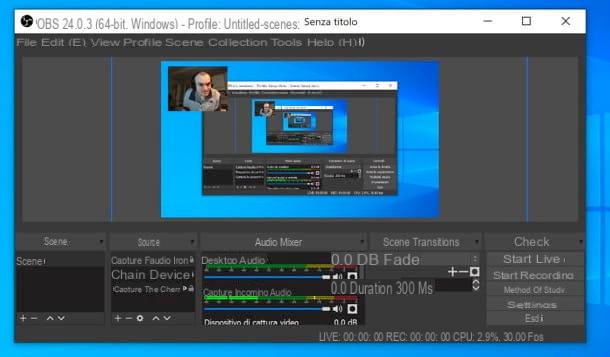
Comment dit-on? Vous cherchez un guide qui vous illustre en détail comment enregistrer de l'audio et de la vidéo à partir d'un PC et qu'elle ne se limite pas à l'acquisition de la seule source sonore ? Pas de problème, j'ai créé un tutoriel dans lequel j'explique en détail les procédures dont vous avez besoin, avec différentes solutions pour Windows PC et Mac.
Comment enregistrer l'audio d'une table de mixage vers un PC

Votre besoin, en réalité, est un peu différent de ceux abordés dans cet article : en particulier, en effet, vous essayez de réaliser comment enregistrer l'audio d'une table de mixage vers un PC. Eh bien, j'ai aussi la solution prête pour cette occurrence : il suffit de lire les instructions contenues dans ce guide pour pouvoir connecter la table de mixage, numérique ou analogique, à votre ordinateur.
Comment enregistrer de l'audio depuis un PC